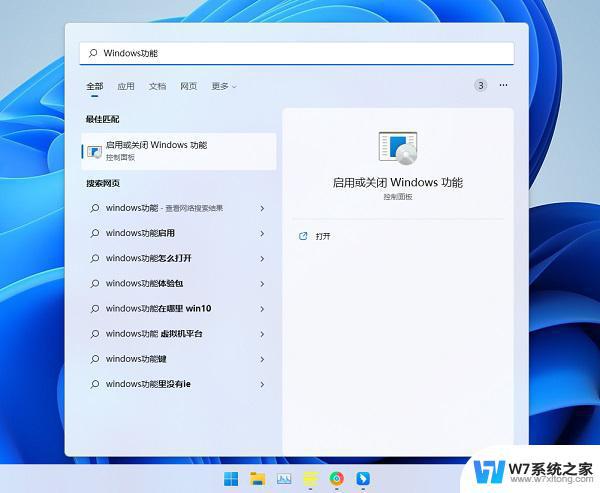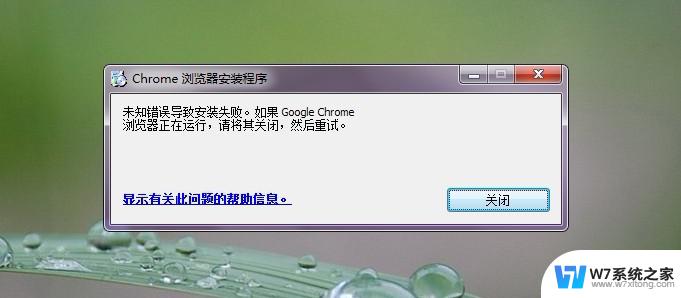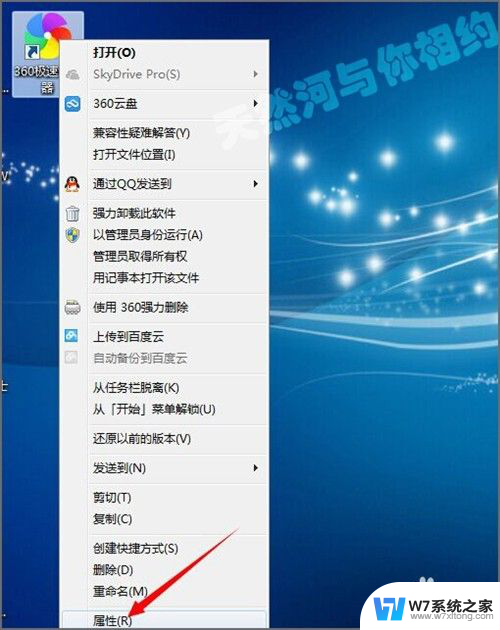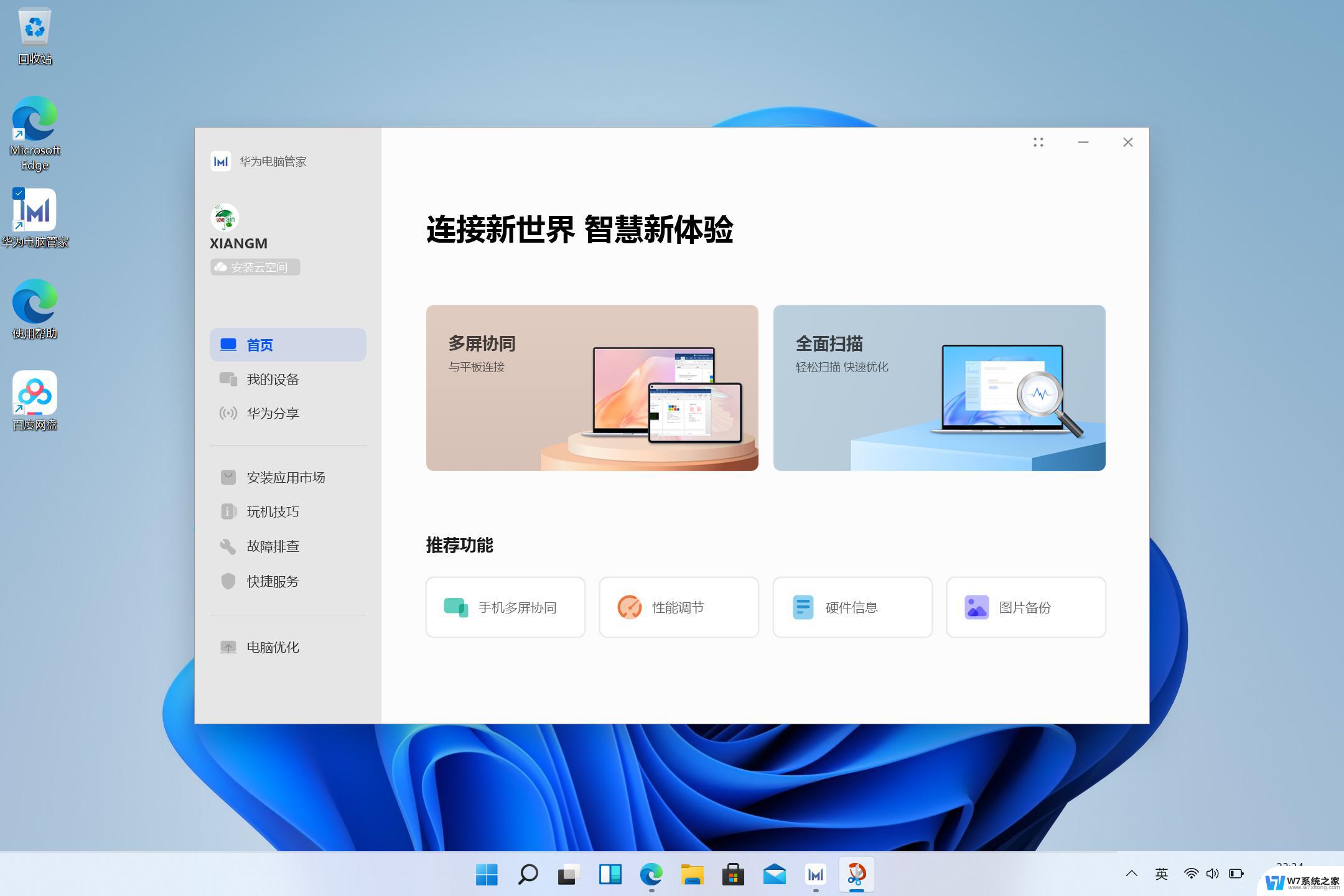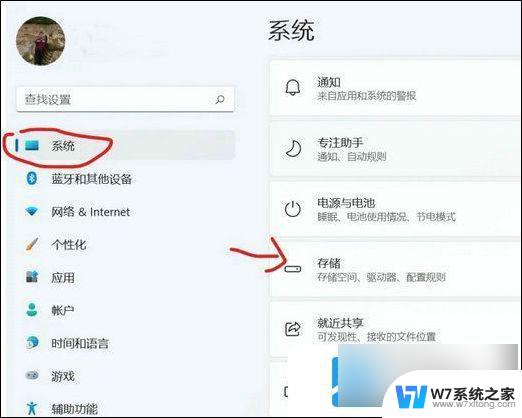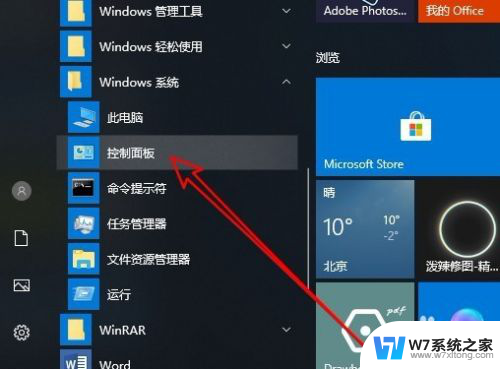无电脑可以安装路由器吗 没有电脑如何安装宽带
在现代社会中电脑和宽带已经成为我们生活中不可或缺的一部分,有时候我们会遇到一些特殊情况,比如没有电脑的情况下如何安装路由器和宽带。虽然这可能会让人感到困惑,但其实也并非不可能。接下来我们将探讨一些无电脑安装路由器和宽带的方法,希望能为您解决这个问题。
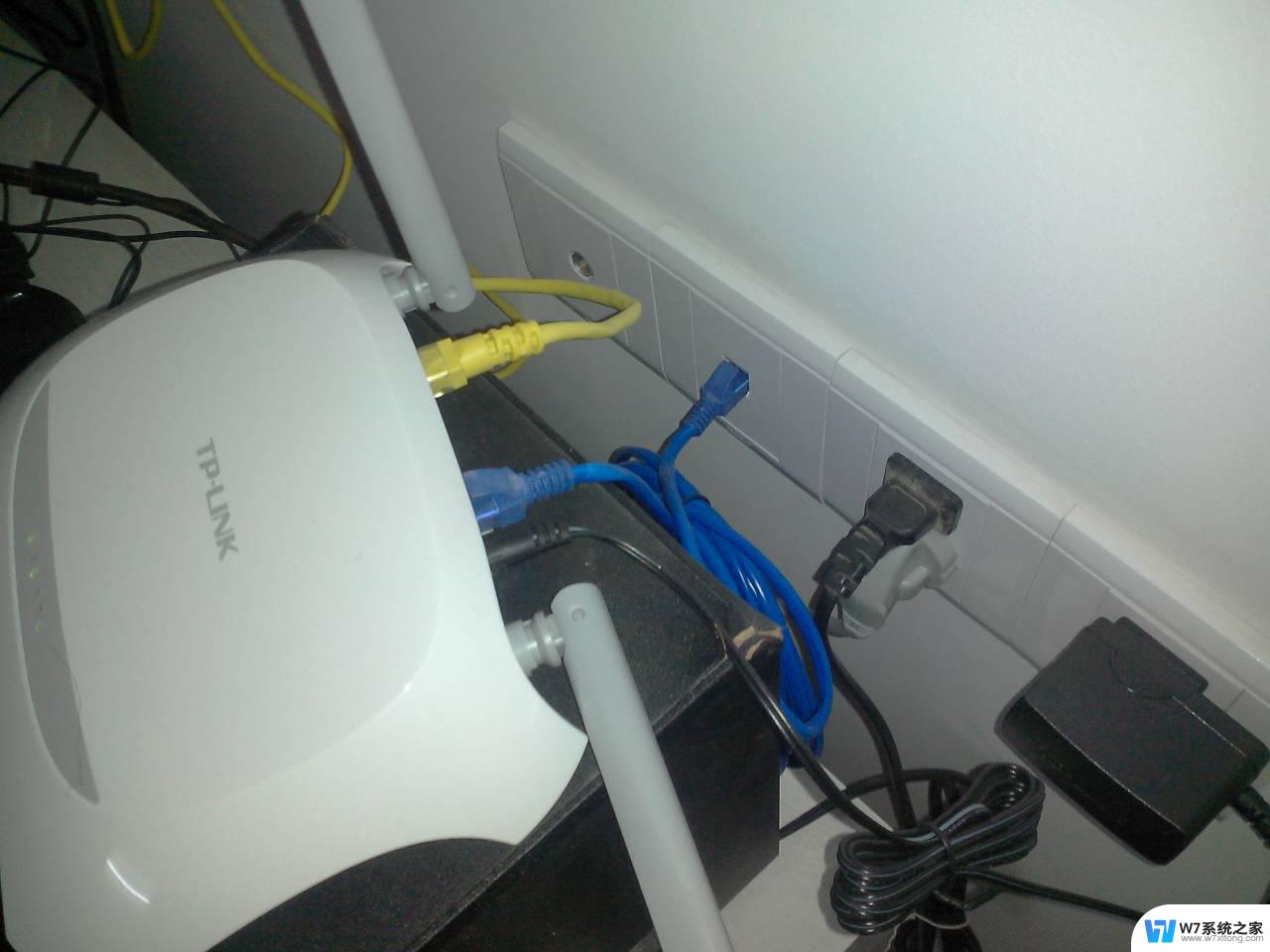
没有电脑也可以安装宽带。办理宽带业务后,运营商会安排工作人员上门来安装宽带的。你只需要准备一个无线路由器,无线路由器是可以用手机来设置,所以没有电脑是完全不影响的。
宽带师傅上门安装宽带的时候,可以让宽带师傅帮你设置好。如果工作人员已经上门安装调试好了宽带,但路由器还没有安装;这种情况下,可以自己用手机来安装和设置路由器。
设置步骤:
1.如果是光纤宽带,请把光猫上接出来的网线,连接到路由器上的WAN口 或者 WAN/LAN口。如果不是光纤宽带,那么需要把入户的宽带网线/墙壁网口。直接连接到路由器的WAN口 或者 WAN/LAN口。
如果还有电脑需要上网,用另外的一根网线,把电脑连接到路由器上的LAN口 或者 WAN/LAN口。
2.在路由器背面/底部的贴纸上面,查看它的登录地址(管理地址)、默认wifi名称等初始信息。
3.关闭手机的移动流量上网功能,然后让手机连接到路由器的默认wifi网络。
注意:
手机连接到默认的wifi网络后,手机是不能上网,这是正常现象;但是,这时候手机是可以对路由器进行设置的。
4.大多数的路由器,手机连接到它的默认wifi网络后,手机的浏览器中会自动弹出设置页面;此时,只需要按照页面中的提示进行操作即可。
如果浏览器中没有弹出设置页面,请在浏览器中输入步骤2中查看到的登录地址(管理地址)。手动打开路由器的设置界面。
5.接下来,路由器会自动检测宽带的上网方式,等待几秒钟,根据检测结果设置上网参数。
(1)如果检测到是上网方式是:宽带拨号上网(PPPoE拨号,ADSL拨号) ; 则你需要在页面中,填写运营商提供的:宽带账号、宽带密码。
温馨提示:
宽带账号、宽带密码,是开通宽带业务时。运营商提供给你的,如果不记得,可以拨打运营商的客服电话,联系人工客服进行查询或者重置。
(2)如果系统检测到上网方式:自动获得IP地址(动态IP,DHCP上网);则页面中无需任何操作,直接点击:下一步 就可以了。
(3)如果检测到上网方式:固定IP地址(静态IP) ; 则需要在页面中,填写运营商提供的:IP地址、子网掩码、默认网关、首选DNS服务器、备用DNS服务器。
6. 根据页面的提示,设置路由器的 无线名称、无线密码(wifi名称、wifi密码)。
7. 页面中会给出提示信息,表示设置完成,可以关闭设置页面。
8. 完成设置后,路由器默认的wifi信号会消失,手机需要连接到新设置的wifi,连接后可以上网。
以上就是关于是否可以在没有电脑的情况下安装路由器的全部内容,如果您遇到了同样的问题,您可以参考本文介绍的步骤进行修复,希望这些内容能对您有所帮助。